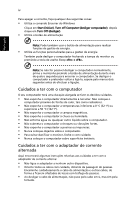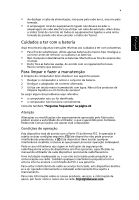Acer Ferrari 4000 Ferrari 4000 User's Guide PT
Acer Ferrari 4000 Manual
 |
View all Acer Ferrari 4000 manuals
Add to My Manuals
Save this manual to your list of manuals |
Acer Ferrari 4000 manual content summary:
- Acer Ferrari 4000 | Ferrari 4000 User's Guide PT - Page 1
Série Ferrari 4000 Manual do Utilizador - Acer Ferrari 4000 | Ferrari 4000 User's Guide PT - Page 2
Copyright © 2005. Acer Incorporated. Todos os Direitos Reservados Manual do Utilizador do Série Ferrari 4000 Edição Original: Maio , o número de modelo e as informações relativas à aquisição. Nenhuma parte da presente publicação pode ser reproduzida, guardada em sistemas de armazenamento de dados - Acer Ferrari 4000 | Ferrari 4000 User's Guide PT - Page 3
rie de computadores portáteis Ferrari para as suas necessidades de computador móvel. Os seus manuais Para o ajudar a usar o seu Ferrari , preparámos uma sé instalado no seu computador, ao clicar em AcerSystem User's Guide (Manual do Utilizador AcerSystem) é executado o programa de instalação do - Acer Ferrari 4000 | Ferrari 4000 User's Guide PT - Page 4
Português iv Para apagar a corrente, faça qualquer das seguintes coisas: • Utilize o comando Encerrar do Windows Clique em Start (iniciar), Turn off Computer (desligar computador); depois clique em Turn Off (desligar). • Utilize o botão de alimentação Nota: Pode também usar o botão de - Acer Ferrari 4000 | Ferrari 4000 User's Guide PT - Page 5
Condições de operação Esta dispositivo está de acordo com a Parte 15 da Norma FCC. A operação é sujeita às duas condições ência acerca de dispositivos sem fios opcionais, especificadas no manual do utilizador de cada dispositivo opcional de radiofrecuência. Uma na rede: http://global.acer.com. - Acer Ferrari 4000 | Ferrari 4000 User's Guide PT - Page 6
passeio pelo Ferrari 1 Vista frontal 1 Parte da frente fechada 2 Lado esquerdo 3 Lado direito 4 Parte de trás 4 Parte inferior 5 Windows 13 Teclas de atalho 13 Tecla especial 15 Utilização do rato Bluetooth 16 Instalação 16 Utilização 16 Recarregar o rato Bluetooth - Acer Ferrari 4000 | Ferrari 4000 User's Guide PT - Page 7
Levar o PC notebook consigo 26 Desligar do ambiente de trabalho 26 Transporte 26 Preparação do IEEE 1394 34 Ranhura para placa PC Card 35 Utilitário BIOS 37 Sequência de iniciação 37 Activar recuperação disco a disco (Acer disk-to-disk recovery) 37 Palavra-passe 37 Utilização do - Acer Ferrari 4000 | Ferrari 4000 User's Guide PT - Page 8
Criar um CD com a imagem padrão de fábrica 41 Reinstalar os softwares incluídos no pacote sem o CD 42 Alterar a senha 42 Resolução de problemas do computador 43 Dicas para a resolução de problemas 43 Mensagens de erro 43 Notas acerca de norma e de segurança 45 Compatibilidade com as - Acer Ferrari 4000 | Ferrari 4000 User's Guide PT - Page 9
Depois de instalar o seu computador, tal como ilustrado no cartaz Para principiantes..., deitemos uma vista de olhos pelo seu computador Ferrari . Vista frontal PPoorrttuugguuêêss # Item Descrição 1 Monitor de visualização Também conhecido como Ecrã de Cristal Líquido (Liquid-Crystal Display - Acer Ferrari 4000 | Ferrari 4000 User's Guide PT - Page 10
para apontar sensível ao toque e que funciona como um rato. Parte da frente fechada PPoorrttuugguuêêss # Ícone Item 1 Altifalantes 2 Leitor esquerdo e direito produzem áudio estéreo. Aceita cartões de Memory Stick, Memory Stick Pro, MultimediaCard (MMC), Secure Digital (SD) e xD-Picture - Acer Ferrari 4000 | Ferrari 4000 User's Guide PT - Page 11
indicar o estado das Botão/Indicador comunicações Bluetooth. 10 Comunicações sem fios Acende para indicar Liga a uma linha telefónica. (RJ-11) 5 Porta USB 2.0 Liga a dispositivos Universal Serial Bus (USB) 2.0 (e.g., rato USB, câmara USB). 6 Porta de 4 pinos IEEE Liga a dispositivos IEEE - Acer Ferrari 4000 | Ferrari 4000 User's Guide PT - Page 12
Ícone Item Descrição 1 Porta USB 2.0 (3) Liga a dispositivos Universal Serial Bus (USB) 2.0 (e.g., rato USB, câmara USB). 2 Botón de expulsión tipo Kensington. Nota: La unidad óptica de ranura acepta disco de 12 cm. Parte de trás # Ícone Item 1 Porta DVI-D Descrição Compatível com ligaçõ - Acer Ferrari 4000 | Ferrari 4000 User's Guide PT - Page 13
5 Parte inferior Porttuugguuêêss # Item Descrição 1 Fecho de libertação da bateria Abre o compartimento ria Microsoft® Windows® XP Home Edition Microsoft® Windows® XP Professional Processador: processador AMD Turion™ 64 Chipset: ATI RADEON® XPRESS 200P DDR333 de 1 GB, expansível até 2 GB, com - Acer Ferrari 4000 | Ferrari 4000 User's Guide PT - Page 14
resolução, 85 Hz Recurso de MPEG-2/DVD auxiliada por hardware Compatível com S-Video/saída de TV ( 100 GB O leitor de cartões 5 em 1 é compatível com Memory Stick®, Memory Stick Acer InviLink™ 802.11b/g com Wi-Fi® CERTIFIED™; compatível com a tecnologia sem fios Acer SignalUp WPAN: Bluetooth® - Acer Ferrari 4000 | Ferrari 4000 User's Guide PT - Page 15
Porttuugguuêêss 7 Interfaz de E/S Software Itens opcionais Condições ambientais Conformidade com o sistema Garantia Conector de 124 pinos Acer ezDock Quatro puertos USB 2.0 Porta IEEE 1394 (4 pinos) Puerto Ethernet (RJ-45) Puerto para módem (RJ-11) Puerto para monitor externo (VGA) Porta ara S-ví - Acer Ferrari 4000 | Ferrari 4000 User's Guide PT - Page 16
3 indicadores de estado de fácil leitura e 4 localizados na parte frontal do computador. PPoorrttuugguuêêss Os indicadores de estado Liga-desliga, Actividade da média Indicador de alimentação Indicador da bateria Comunicações Bluetooth Comunicações sem fios Acende-se quando o disco rígido ou a - Acer Ferrari 4000 | Ferrari 4000 User's Guide PT - Page 17
, mas podem ser redefinidos pelo utilizador. Para definir as teclas do correio electrónico, do browser da Web e as teclas programáveis, execute o Acer Launch Manager. Ver "Launch Manager" na página 21. PPoorrttuugguuêêss Botões de activação rápida Correio electrónico Browser da Web P Aplica - Acer Ferrari 4000 | Ferrari 4000 User's Guide PT - Page 18
a página para cima, para baixo, para a esquerda e para a direita. Este botão imita a acção de premir o cursor nas barras de deslocamento direita das aplicações do Windows. - Acer Ferrari 4000 | Ferrari 4000 User's Guide PT - Page 19
PPoorrttuugguuêêss 11 Função Executar Seleccionar Arrastar Aceder ao menu de contexto Deslocar Botão da Esquerda (1) Botão da Direita (4) Teclado táctil (2) Botão central (3) Clique duas vezes rapidamente. Toque duas vezes (com a mesma velocidade com que faz duplo clique com o rato). Clique - Acer Ferrari 4000 | Ferrari 4000 User's Guide PT - Page 20
12 Utilizar o teclado O teclado de tamanho normal possui um teclado numérico integrado, teclas separadas para controle do cursor, duas teclas do Windows e doze teclas de função. Teclas de bloqueio e teclado numérico incorporado O teclado tem 3 teclas de bloqueio que podem ser ligadas ou desligadas. - Acer Ferrari 4000 | Ferrari 4000 User's Guide PT - Page 21
do logótipo Botão Iniciar. As combinações com esta tecla têm funções do Windows de atalho. Encontrará a seguir alguns exemplos: < > + : Activa o bot ter acesso à maior parte dos comandos do computador como a luminosidade do ecrã, a saída de som e o Utilitário da BIOS. Para activar as teclas - Acer Ferrari 4000 | Ferrari 4000 User's Guide PT - Page 22
+ + Ícone Função Descrição Ajuda das Teclas Apresenta ajuda para as teclas de de Aceleração atalho. Acer eSettings Abre o Acer eSettings no Acer eManager. Ver "Acer eManager" na página 19. Abre a janela Power Scheme. Gestão de energia Sleep Coloca o computador no modo Sleep - Acer Ferrari 4000 | Ferrari 4000 User's Guide PT - Page 23
informações. O símbolo do dólar americano 1 Abra um editor de texto. 2 Prima directamente a tecla n parte inferior direita do teclado, ou mantenha a tecla premida prima a tecla na parte superior central do teclado. Nota: Esta função varia em função da configuração de idiomas. - Acer Ferrari 4000 | Ferrari 4000 User's Guide PT - Page 24
átil da série Ferrari é fornecido com um rato Bluetooth, incluem dois pilhas recarregáveis. Instalação A instalação do Bluetooth é simples. Active a funcionalidade Bluetooth pressionando o botão de comunicação Bluetooth que se encontra no painel frontal (para localizar, ver "Parte da frente fechada - Acer Ferrari 4000 | Ferrari 4000 User's Guide PT - Page 25
PPoorrttuugguuêêss 17 Ejecção do disco óptico (CD ou DVD) Para ejectar o disco óptico quando o computador está ligado, prima o botão de ejecção da unidade. Utilizar um bloqueio de segurança do computador Uma ranhura para trava localizada no chassi do computador permite ligar uma trava de segurança - Acer Ferrari 4000 | Ferrari 4000 User's Guide PT - Page 26
PPoorrttuugguuêêss 18 Áudio O computador inclui áudio estéreo AC'97 de alta fidelidade e de 16 bits e um microfone. Regular o volume Para regular o volume do computador basta apenas premir alguns botões. Consulte "Teclas de atalho" na página 13 para mais informações sobre como regular o volume dos - Acer Ferrari 4000 | Ferrari 4000 User's Guide PT - Page 27
especificamente para as funções utilizadas mais frequentemente. Prima " "para iniciar a interface do utilizador do Acer eManager, que possui três configurações principais: Acer ePresentation, Acer eRecovery e Acer eSettings. Para definir a tecla " ", veja "Teclas de acesso rápido" na página - Acer Ferrari 4000 | Ferrari 4000 User's Guide PT - Page 28
PPoorrttuugguuêêss 20 Acer GridVista (compatível com monitor duplo) Para activar o recurso de dois monitores do seu notebook. Primeiro, certifiquese de que trabalho do Windows até este monitor. Finalmente, resta Aplicar as novas definições e clicar em OK para terminar o processo. Acer GridVista é - Acer Ferrari 4000 | Ferrari 4000 User's Guide PT - Page 29
PPoorrttuugguuêêss 21 Nota: Certifique-se de que a definição de resolução do segundo monitor está ajustada de acordo com o valor recomendado pelo fabricante. Launch Manager O Launch Manager permite configurar os quatro botões de activação rápida que se encontram acima do teclado. Para a localização - Acer Ferrari 4000 | Ferrari 4000 User's Guide PT - Page 30
Há algum disquete que não seja de iniciação (não do sistema) na unidade USB externa? Remova-a ou substitua-a por uma disquete do sistema e prima baixo. Observe o ícone do controlo de volume na barra de tarefas do Windows. Pode igualmente utilizar os botões de controlo do volume para regular o - Acer Ferrari 4000 | Ferrari 4000 User's Guide PT - Page 31
Parte da frente fechada" na página 2) para activar o Bluetooth. • O Bluetooth está totalmente carregado? Se não, utilize o cabo de carregamento USB para recarregar o rato. Consulte "Recarregar o rato Bluetooth a tecla para aceder ao Utilitario BIOS e verificar se a porta de infravermelhos esta - Acer Ferrari 4000 | Ferrari 4000 User's Guide PT - Page 32
PPoorrttuugguuêêss 24 Consulte o manual do Windows. Nota: Ao iniciar o notebook pela primeira vez, note que pode ignorar a configuração de executar uma operação de restauração, verifique as definições do BIOS. 1 Verifique se a função Acer disk-to-disk recovery está activada ou não. 2 Certifique-se - Acer Ferrari 4000 | Ferrari 4000 User's Guide PT - Page 33
.com. Antes de telefonar Tenha junto de si as seguintes informações quando telefonar para o serviço online da Acer, e tenha o computador a funcionar. Com o seu apoio, podemos reduzir a duração da chamada e ajudá-lo a resolver os problemas de uma forma eficaz. Se o seu computador emitir mensagens - Acer Ferrari 4000 | Ferrari 4000 User's Guide PT - Page 34
PC notebook consigo de Suspensão. Pode agora transportar com segurança o computador para qualquer parte dentro do edifício. Para retirar o computador do modo Sleep, Turn off Computer (desligar computador) ou Turn Off (desligar) (Windows XP). - ou Pode pôr o computador no modo de Suspensão premindo - Acer Ferrari 4000 | Ferrari 4000 User's Guide PT - Page 35
PPoorrttuugguuêêss 27 Nota: Se o indicador de Sleep estiver desligado, o computador entrou no modo de Hibernação e desligou-se. Se o indicador de corrente estiver desligado mas o indicador de Sleep estiver ligado, o computador entrou no modo Sleep. Em ambos os caos, prima e solte o botão de - Acer Ferrari 4000 | Ferrari 4000 User's Guide PT - Page 36
consigo Se ainda não tiver em casa alguns dos seguintes itens, traga-os consigo: • Adaptador de corrente alternada e cabo de alimentação • O manual do utilizador impresso Considerações especiais Siga estas indicações para proteger o seu computador quando se deslocar de e para o trabalho: • Minimize - Acer Ferrari 4000 | Ferrari 4000 User's Guide PT - Page 37
o seu computador quando estiver em viagem: • Transporte sempre o computador como bagagem de cabina. • Se possível, submeta o computador a uma inspecção manual. As máquinas de raios-X para segurança do aeroporto são seguras, mas não passe o computador por um detector de metais. • Evite a exposição de - Acer Ferrari 4000 | Ferrari 4000 User's Guide PT - Page 38
ário BIOS" na página 37. • A Palavra-passe do Utilizador protege o computador contra uma utilização não autorizada. Combine a utilização desta palavra-passe com pontos de verificação da palavra-passe no arranque e reinício a partir da hibernação, para o máximo de segurança. • A Password on Boot - Acer Ferrari 4000 | Ferrari 4000 User's Guide PT - Page 39
premir para entrar no Utilitário do BIOS na iniciação. • Escreva a palavra-passe de supervisor e prima para aceder ao Utilitário do BIOS. Se você digitar a senha incorretamente, aparecerá una tente outra vez. Difinir palavras-passe Pode definir palavras-passe através do Utilitário BIOS. - Acer Ferrari 4000 | Ferrari 4000 User's Guide PT - Page 40
PPoorrttuugguuêêss 32 Expandir através de opções O seu Ferrari oferece-lhe uma completa experiência móvel de computação. Opções de conectividade As portas permitem ligar dispositivos periféricos ao computador tal como faria - Acer Ferrari 4000 | Ferrari 4000 User's Guide PT - Page 41
PPoorrttuugguuêêss 33 Função de rede incorporada A função de rede incorporada permite-lhe ligar o seu computador a uma rede de base Ethernet. Para usar o recurso de rede, ligue o cabo de Ethernet no conector de rede no lado esquerdo do computador e, a seguir, na tomada de rede ou no hub da rede - Acer Ferrari 4000 | Ferrari 4000 User's Guide PT - Page 42
2.0 é um bus série de alta velocidade que permite ligar e criar uma cadeia em margarida com periféricos USB sem ter de recorrer a recursos preciosos do sistema. Porta IEEE 1394 A porta IEEE 1394 do computador, permite-lhe ligar a dispositivos compatíveis com a norma IEEE - Acer Ferrari 4000 | Ferrari 4000 User's Guide PT - Page 43
largura da banda é aumentada para 32 bits. Nota: Consulte o manual da placa para obter pormenores acerca da respectiva instalação, utilização e devidas conexões (por exemplo, cabo de rede), se necessário. Consulte o manual da placa para obter pormenores. Ejecção de uma placa PC Card Antes de ejectar - Acer Ferrari 4000 | Ferrari 4000 User's Guide PT - Page 44
alternada. 6 Ligue o computador. O computador detecta e configura de novo automaticamente a dimensão total da memória. Consulte um técnico qualificado ou entre em contacto com seu distribuidor Acer local. - Acer Ferrari 4000 | Ferrari 4000 User's Guide PT - Page 45
; POST) enquanto o logo Ferrari está a ser apresentado. Sequência de iniciação Para definir a sequência de iniciação no utilitário do BIOS, active-o e depois seleccione Iniciar a partir das categorias listadas na parte superior do ecrã. Activar recuperação disco a disco (Acer disk-to-disk recovery - Acer Ferrari 4000 | Ferrari 4000 User's Guide PT - Page 46
PPoorrttuugguuêêss 38 Utilização do software Reprodução de filmes em DVD Quando o módulo da unidade de DVD está instalado no compartimento da unidade óptica, pode ver filmes DVD no seu computador. 1 Insira um disco de filme DVD. Importante! Quando o leitor de DVD é iniciado pela primeira vez, o - Acer Ferrari 4000 | Ferrari 4000 User's Guide PT - Page 47
esquema de gestão de energia que suporta o Advanced Configuration and Power Interface (ACPI), o que permite a conservação máxima de energia e ao mesmo tempo um desempenho optimizado. O Windows gere todas as tarefas de economia de energia do computador. - Acer Ferrari 4000 | Ferrari 4000 User's Guide PT - Page 48
um gravador de disco ótico compatível com USB ou IEEE1394 antes de entrar no Acer eRecovery para realizar tarefas relacionadas ao disco ótico rígido, no CD ou DVD. 1 Inicialize o Windows XP. 2 Pressione + para abrir o utilitário Acer eRecovery. 3 Digite a senha para prosseguir. A senha - Acer Ferrari 4000 | Ferrari 4000 User's Guide PT - Page 49
de fábrica Quando não houver o CD do Sistema e o CD de Recuperação disponíveis, você pode cria-los usando este recurso. 1 Inicialize o Windows XP. 2 Pressione + para abrir o utilitário Acer eRecovery. 3 Digite a senha para prosseguir. A senha padrão é composta de seis 0s. 4 Na janela do - Acer Ferrari 4000 | Ferrari 4000 User's Guide PT - Page 50
os softwares incluídos no pacote sem o CD O Acer eRecovery armazena os softwares pré-carregados internamente para facilitar a reinstalação de aplicativos e drivers. 1 Inicialize o Windows XP. 2 Pressione + para abrir o utilitário Acer eRecovery. 3 Digite a senha para prosseguir. A senha - Acer Ferrari 4000 | Ferrari 4000 User's Guide PT - Page 51
para a resolução de problemas Este computador notebook incorpora um design avançado, que apresenta battery bad CMOS checksum error Disk boot failure Equipment configuration error Hard disk 0 error Hard aceder ao Utilitário BIOS; de seguida prima no Utilitário do BIOS para reiniciar. Contacte - Acer Ferrari 4000 | Ferrari 4000 User's Guide PT - Page 52
Acção correctiva Contacte o fornecedor ou centro de assistência autorizado. Keyboard interface error Memory size mismatch Contacte o fornecedor ou centro de assistência autorizado. Prima (durante a operação POST) para aceder ao utilitário BIOS; de seguida prima no utilitário do - Acer Ferrari 4000 | Ferrari 4000 User's Guide PT - Page 53
Compatibilidade com as orientações ENERGY STAR Como uma ENERGY STAR Partner, Acer Inc., determinou que este produto cumpra com as normas ENERGY STAR para os limites de um dispositivo digital Classe B de acordo com a Parte 15 da Norma FCC. Estes limites foram estipulados para oferecer protecção - Acer Ferrari 4000 | Ferrari 4000 User's Guide PT - Page 54
. Condições de operação Esta dispositivo está de acordo com a Parte 15 da Norma FCC. A operação é sujeita às duas condições Acer declara que este série Ferrari está conforme com os requisitos essenciais e outras disposições da Directiva 1999/5/EC. (Visite http://global.acer.com/products/notebook - Acer Ferrari 4000 | Ferrari 4000 User's Guide PT - Page 55
PPoorrttuugguuêêss 47 Instruções importantes de segurança Leia este manual atenciosamente. Guarde-o para consultas futuras. 1 Siga todos as advertências e instruções marcadas no produto. 2 Desligue este produto da tomada de parede antes de limpá- - Acer Ferrari 4000 | Ferrari 4000 User's Guide PT - Page 56
o produto cair ou sua carcaça for danificada. f Se o produto demonstrar uma perda de desempenho, indicando a necessidade de reparo. 12 O série Ferrari utiliza a bateria de lítio. Substitua a bateria por uma que seja igual à recomendada para o produto. A utilização de outra bateria pode representar - Acer Ferrari 4000 | Ferrari 4000 User's Guide PT - Page 57
; and 6,516,132. Nota regulamentar sobre dispositivo de radio Nota: As informações reguladoras abaixo se referem apenas aos modelos com LAN sem fio e/ou Bluetooth. Geral Este produto cumpre com as directivas de radiofrequência e as normas de segurança dos países e regiões nos quais foi aprovado para - Acer Ferrari 4000 | Ferrari 4000 User's Guide PT - Page 58
ência da FCC A potência emitida pelo módulo da placa LAN Mini-PCI e placa Bluetooth está bem abaixo dos limites de exposição a radiofrequência da FCC. Todavia, o módulo sem fios do série Ferrari deverá ser utilizado de maneira tal a minimizar o potencial de contacto humano durante operação normal - Acer Ferrari 4000 | Ferrari 4000 User's Guide PT - Page 59
distância de pelo menos 20 cm (8") entre a antena que integra a Mini placa PCI da LAN sem fios e o ecrã e as pessoas. Nota: O adaptador Acer Wireless Mini-PCI, proporciona uma diversificada função de transmissão. Esta função não emite radiofrequência em simultâneo a partir de ambas as antenas. Uma - Acer Ferrari 4000 | Ferrari 4000 User's Guide PT - Page 60
com e /ou danificar os dispositivos LELAN (Licence-Exempt Local Area Network). Exposição de humanos aos campos de radiofrequência (RSS-102) A série Ferrari emprega antenas integrais de baixo ganho que não emitem campos de radiofrequência além dos limites da Health Canada para a população em geral - Acer Ferrari 4000 | Ferrari 4000 User's Guide PT - Page 61
This device must accept any interference received, including interference that may cause undesired operation. The following local manufacturer/importer is responsible for this declaration: PPoorrttuugguuêêss Product name: Notebook personal computer Model number: ZF3 Machine type: Ferrari 4000 - Acer Ferrari 4000 | Ferrari 4000 User's Guide PT - Page 62
Lai Tel: 886-2-8691-3089 Fax: 886-2-8691-3000 E-mail: [email protected] Declares that product: Notebook PC Trade name: Acer Model number: ZF3 Machine type: Ferrari 4000 SKU number: Ferrari 400xxx ("x" = 0 - 9, a - z, or A - Z) Is in compliance with the essential requirements and - Acer Ferrari 4000 | Ferrari 4000 User's Guide PT - Page 63
proteção de copyright do DVD 50 B barramento de série universal 33 bateria cuidados a ter v BIOS Setup Utility 37 C caps lock 11 indicador ligado 7 características do computador 5 CD-ROM ejecção 15 ejecção manual 22 resolução de problemas 22 computador configurar um escritório em casa 28 cuidados - Acer Ferrari 4000 | Ferrari 4000 User's Guide PT - Page 64
numérico incorporado 11 teclas de aceleração 12 teclas do Windows 12 teclado numérico incorporado 11 teclas de aceleração 12 teclas do Windows 12 touchpad 9 tecla de aceleração 13 utilizar 9 U utilitário BIOS Setup 37 Utilitário BIOS 37 V viajar viagens locais 28 voos internacionais 29 vista frente

Série
Ferrari
4000
Manual do Utilizador